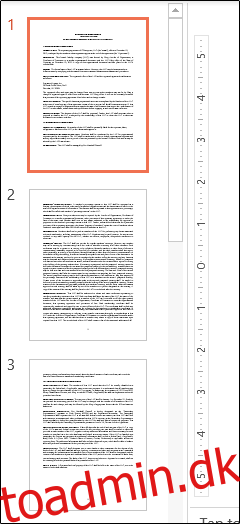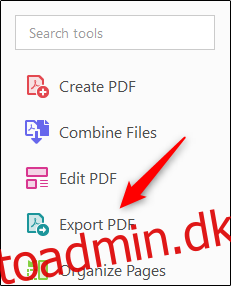Hvis du har en PDF-fil, som du gerne vil konvertere til en PowerPoint-præsentation, kan du downloade et program til hurtigt at gøre arbejdet for dig, eller du kan bruge en af de mange tilgængelige online-konvertere.
Konverter en PDF-fil til PowerPoint ved hjælp af Adobe Acrobat DC
Adobe Acrobat har et par forskellige softwaremuligheder til håndtering af PDF-filer at vælge imellem—Acrobat Standard DC og Acrobat Pro DC. Standardversionen er kun til Windows, mens pro-versionen fungerer med både Windows og Mac.
Disse kører for henholdsvis $12,99 og $14,99 om måneden, så medmindre du allerede bruger en af disse, er det nok ikke pengene værd bare at konvertere en PDF-fil til PowerPoint. Adobe Acrobat er dog det bedste program på markedet til alt, der omhandler PDF-filer, så vi anbefaler, at du abonnerer på et, hvis du ofte arbejder med PDF-filer.
Bedst endnu, Acrobat Pro DC har en gratis prøveperiode, så hvis du ikke er bekendt med Adobe Acrobat, koster det ikke noget at prøve det.
I dette eksempel bruger vi Adobe Acrobat Pro DC. Åbn den PDF-fil, du vil konvertere. Vælg “Eksporter PDF” i vinduets højre rude.
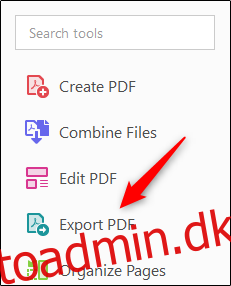
Nu vil du blive konfronteret med en liste over forskellige eksportmuligheder. Vælg “Microsoft PowerPoint” fra listen, og vælg “Eksporter”.
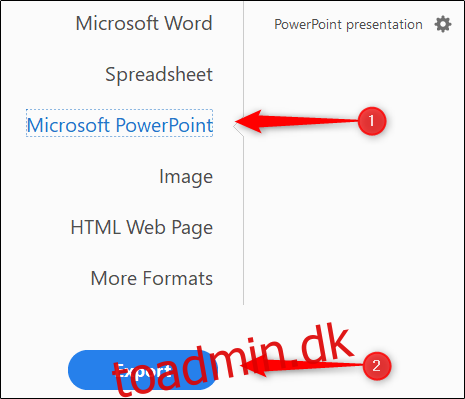
I Windows Stifinder (eller Finder, hvis du bruger Mac), skal du vælge en placering for at gemme filen og vælge “Gem”.
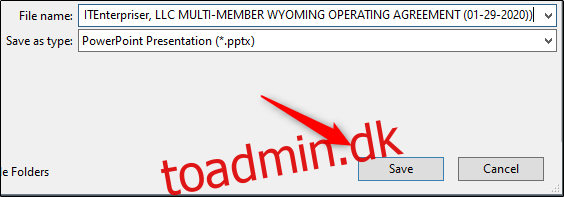
Åbn den nyligt gemte PowerPoint, og du vil se indholdet af PDF-filen (hvor hvert dias repræsenterer én side) i forhåndsvisningsruden.
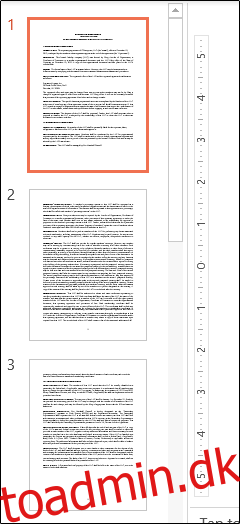
Konverter en PDF-fil til PowerPoint ved hjælp af en online PDF-konverter
Der er bestemt ingen mangel på online PDF-konvertere – nogle gratis, nogle betalte. Vi anbefaler Lille pdf fordi det er hurtigt, gratis og holder formatet på indholdet ret konsekvent. Vi vil bruge dette onlineværktøj til dette eksempel, men processen er ikke for forskellig mellem hver konverter, så du er velkommen til at lege og finde en, du bedst kan lide.
Med SmallPDF er alt, du skal gøre, at trække og slippe din PDF-fil på konverterskærmen, eller du kan bruge filsøgningen. Uanset hvilken metode du vælger, vil konverteringen automatisk begynde, når filen er uploadet.
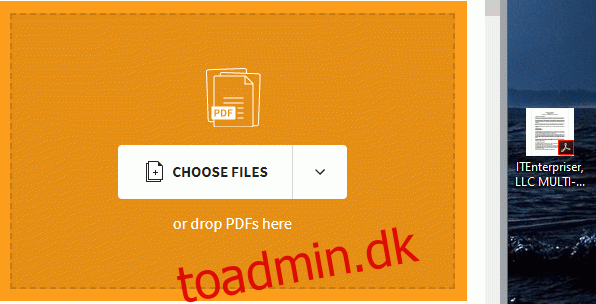
Når konverteringen er fuldført, skal du vælge “Download”.
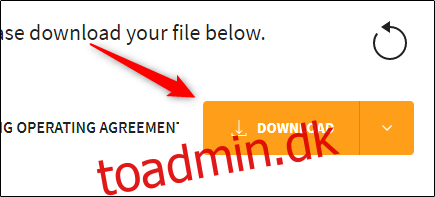
Når overførslen er færdig, skal du åbne den nyligt gemte PowerPoint, og du vil se indholdet af PDF-filen (hvor hvert dias repræsenterer én side) i forhåndsvisningsruden.